AI dla Microsoft Word: przepisz, komponuj i podsumowuj
Kutools AI Assistant to najnowocześniejsze narzędzie zaprojektowane w celu zmiany sposobu, w jaki użytkownicy piszą i edytują w Microsoft Word. Od raportów i e-maili po rękopisy — oferuje zaawansowane opcje możliwości przepisywania aby dopasować się do preferowanego stylu. Dodatkowo ten asystent oparty na sztucznej inteligencji świetnie radzi sobie z tworzeniem treści bezpośrednio na podstawie podpowiedzi lub słów kluczowych, bez wysiłku rozpoznając Twoje potrzeby i tworząc treści idealnie dopasowane do Twoich celów.
Co więcej, Kutools AI Assistant może pochwalić się potężnym funkcja podsumowania, zdolne do kondensowania długich dokumentów w istotne wnioski. To nie tylko oszczędza czas, ale także zwiększa produktywność, koncentrując się na kluczowych informacjach.
Oprócz przepisywania, komponowania i podsumowywania, Kutools AI Assistant ulepsza także dokumenty Worda dzięki swoim interaktywnym możliwościom, odpowiadanie na pytania i udzielanie wyjaśnień na podstawie treści dokumentu. W tym samouczku pokażemy, jak te funkcje mogą sprawić, że proces pisania będzie bardziej wydajny, kreatywny i inteligentny.
Dlaczego warto używać Kutools AI Assistant zamiast ChatGPT lub innych narzędzi AI?
- 💼 Integracja z Microsoft Wordem: Kutools AI Assistant został zaprojektowany specjalnie dla Microsoft Word, zapewniając bezproblemową integrację, która pozwala użytkownikom korzystać z możliwości AI bezpośrednio w procesie edycji dokumentów. Integracja ta zapewnia wygodę i wydajność, eliminując potrzebę przełączania się między oddzielnymi aplikacjami lub platformami, aby uzyskać dostęp do pomocy w pisaniu opartej na sztucznej inteligencji.
- ➡️ Bezpośrednie wstawianie wygenerowanej treści: Dzięki Kutools AI Assistant użytkownicy mogą bezpośrednio wstawiać treści wygenerowane przez sztuczną inteligencję do swoich dokumentów Word za pomocą zaledwie kilku kliknięć. Ta funkcja usprawnia proces włączania nowego tekstu, oszczędzając czas i wysiłek w porównaniu do kopiowania i wklejania treści z zewnętrznego interfejsu ChatGPT.
- 🛠️. Dostosowane funkcje do edycji dokumentów: Kutools AI Assistant oferuje funkcje zaprojektowane specjalnie do zadań często napotykanych przez użytkowników programu Word, takich jak polerowanie tekstu w celu uzyskania przejrzystości i profesjonalizmu, generowanie treści dostosowanych do konkretnych potrzeb i podsumowywanie długich dokumentów. Funkcje te są zoptymalizowane pod kątem tworzenia i edycji dokumentów, zapewniając użytkownikom odpowiednie narzędzia do różnych zadań związanych z pisaniem.
- 💬 Interaktywne wsparcie: Kutools AI Assistant wzbogaca Twoje dokumenty Word o interaktywne funkcje, umożliwiające podsumowywanie tekstu, odpowiadanie na zapytania i oferowanie wyjaśnień bezpośrednio z Twojej treści.
- 🗂️. Przyjazny interfejs użytkownika: Interfejs Kutools AI Assistant jest genialnie zbudowany z trzech odrębnych zakładek. Ta zasada projektowania priorytetowo traktuje dostępność, umożliwiając użytkownikom bezproblemową identyfikację i zastosowanie konkretnej funkcji, której potrzebują w dowolnym momencie, ułatwiając w ten sposób płynniejsze i bardziej produktywne pisanie bez niepotrzebnej złożoności.
- 🔑 Łatwa aktywacja: Aktywacja Kutools AI Assistant za pomocą klucza API OpenAI to prosty proces, który odblokowuje pełny potencjał narzędzia w programie Word.
Lokalizowanie asystenta Kutools AI w Microsoft Word
On Kutools tab, kliknij Asystent AI. Zobaczysz Kutools Asystent AI okienko pojawi się po prawej stronie interfejsu programu Microsoft Word.
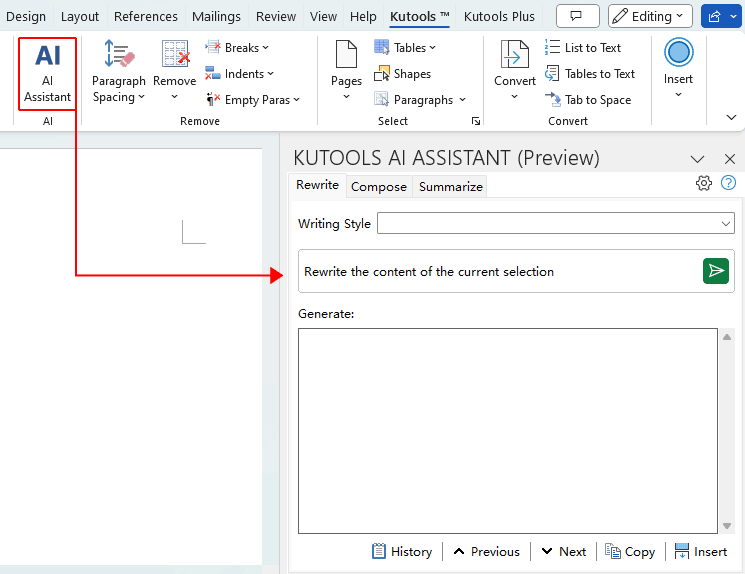
Aktywacja asystenta Kutools AI za pomocą klucza API OpenAI
Aby odblokować pełny potencjał Kutools Asystent AI w programie Microsoft Word musisz go aktywować za pomocą klucza API OpenAI:
- Wybierz ikonę koła zębatego w Kutools Asystent AI szkło.
- W wyświetlonym oknie dialogowym wprowadź swój Klucz API OpenAI. Wskazówka: Jeśli nie posiadasz klucza, zapoznaj się z artykułem pomocy (Jak utworzyć klucz API OpenAI) znajdujący się w lewym dolnym rogu tego okna dialogowego.
- Wybierz Model AI z którym chcesz używać Kutools Asystent AI.
- Kliknij OK aby zakończyć proces aktywacji.

Uwaga: Po aktywacji Twoje ustawienia są bezpiecznie przechowywane, co gwarantuje bezproblemowy dostęp do AI Assistant we wszystkich kolejnych projektach, nawet po ponownym uruchomieniu programu Word.
Korzystanie z asystenta Kutools AI
W tej sekcji zagłębiamy się w praktyczne zastosowanie Kutools AI Assistant. Niezależnie od tego, czy chcesz zwiększyć przejrzystość swojego tekstu, wygenerować treść, skondensować obszerne informacje w zwięzłe streszczenia, czy też szukać odpowiedzi w dokumencie, ten przewodnik przeprowadzi Cię przez każdy krok.
Przepisywanie i dopracowanie treści w celu zapewnienia przejrzystości i profesjonalizmu
Dowiedz się, jak Przepisać cechą Kutools Asystent AI może przekształcić Twoje dokumenty. Niezależnie od tego, czy udoskonalasz wersje robocze, czy finalizujesz prezentacje, to narzędzie gwarantuje, że Twoje treści będą zwięzłe, wciągające i wolne od błędów. Sprawmy, że Twoje teksty zabłysną za pomocą kilku kliknięć.
- W Kutools Asystent AI okienko, wybierz Przepisać patka.
- Wybierz tekst, który chcesz przeformułować Kutools AI Assistant.
- Wybierz żądany styl pisania z Styl pisania lista rozwijana (która oferuje 8 stylów pisania).
- Kliknij na Wyślij przycisk, aby rozpocząć proces ponownego formułowania.
- Kliknij na wstawka aby zastąpić wybrany tekst oryginalny przeformułowaną wersją utworzoną w Generuj swój skrzynka. Alternatywnie możesz wybrać Skopiuj , aby skopiować poprawiony tekst i wkleić go w dowolnym miejscu.
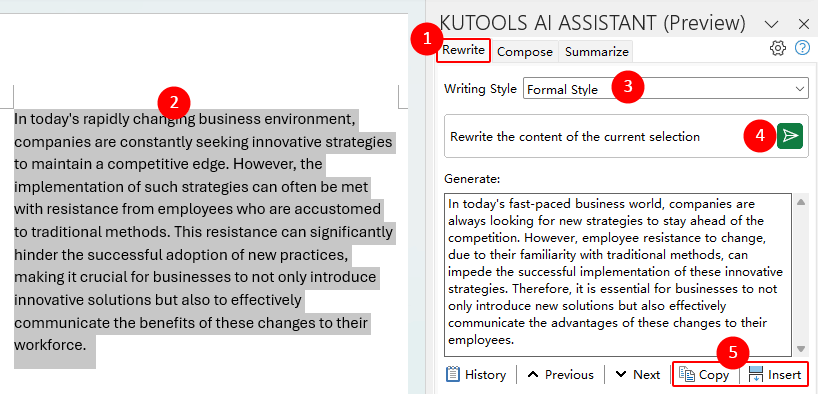
- Jeśli przeformułowana treść nie spełnia Twoich oczekiwań, po prostu kliknij Wyślij jeszcze raz, aby ponownie zastosować proces przeformułowania do wybranego tekstu.
- Poruszaj się po przepisanych tekstach za pomocą przycisku Poprzednie i Następna przyciski ułatwiające porównanie.
- Uzyskaj dostęp do obszernej historii swoich przeformułowań, klikając przycisk Historia umożliwiający ponowne przeglądanie i wybieranie spośród poprzednich iteracji.
Scenariusze zastosowań stylów pisania
- Oficjalny styl: Nadaje się do oficjalnych listów biznesowych, raportów i artykułów akademickich. Kładzie nacisk na dokładność i profesjonalizm, używając formalnego języka i struktury.
- Zwyczajny styl: Nadaje się do postów na blogach, postów w mediach społecznościowych i nieformalnych e-maili. Ten styl wykorzystuje prosty, bezpośredni język i humor, aby zapewnić relaksującą i przyjemną lekturę.
- Styl opisowy: Nadaje się do artykułów opisowych, dzienników podróży i beletrystyki. Koncentruje się na szczegółach i języku wizualnym, pomagając czytelnikom lepiej wyobrazić sobie i przeżyć opisywane zagadnienia.
- Styl przekonujący: Nadaje się do treści marketingowych, artykułów opiniotwórczych i przemówień. Ten styl ma na celu przekonać czytelnika, używając mocnych argumentów i wpływowego języka.
- Styl narracyjny: Nadaje się do opowiadań, artykułów narracyjnych i dzielenia się osobistymi doświadczeniami. Styl ten skupia się na opowiadaniu spójnej historii, wykorzystując barwne opisy i rozwój fabuły.
- Styl techniczny: Nadaje się do artykułów technicznych, instrukcji obsługi i raportów profesjonalnych. Styl ten skupia się na dokładności i przejrzystości, używa terminów technicznych i szczegółowych wyjaśnień.
- Styl akademicki: Nadaje się do artykułów akademickich, raportów z badań i publikacji naukowych. Kładzie nacisk na dokładne dane, rygorystyczną analizę i standardy akademickie.
- Kreatywny styl: Nadaje się do beletrystyki, poezji i kreatywnego pisania. Styl ten zachęca do wyjątkowej ekspresji i innowacyjnego użycia języka, podkreślając osobisty styl i twórcze myślenie.
Generowanie treści dostosowanych do Twoich potrzeb
Dowiedz się, jak generować treści, które idealnie odpowiadają Twoim potrzebom Kutools Asystent AI's komponować funkcja. Ta sekcja przeprowadzi Cię przez proces tworzenia spersonalizowanej treści, odpowiadającej Twojemu tematowi, tonowi i preferencjom stylistycznym. Idealny do przezwyciężenia blokady pisarskiej lub usprawnienia przepływu pracy podczas tworzenia treści. Pokażemy, jak skutecznie korzystać z tej funkcji w przypadku treści zgodnych z Twoimi celami.
- W Kutools Asystent AI okienko, wybierz komponować patka.
- W dostarczonym Skłonić w polu tekstowym opisz treść, którą chcesz utworzyć.
Wskazówka: Podaj możliwie najbardziej szczegółowy temat, ton, styl i wszelkie kluczowe punkty, które chcesz uwzględnić. Im bardziej szczegółowy opis, tym lepiej dopasowana będzie wygenerowana treść do Twoich potrzeb.
- Kliknij na Generuj swój przycisk, aby pozwolić Kutools AI Assistant tworzyć treści na podstawie szczegółowych instrukcji.
- Kliknij na wstawka aby szybko dodać zawartość wygenerowaną przez sztuczną inteligencję z pliku Wygenerowane treści w dokumencie w miejscu, w którym znajduje się kursor. Alternatywnie, wybierz Skopiuj jeśli chcesz ręcznie wkleić zawartość w innym miejscu dokumentu lub innej aplikacji.

- Alternatywa dla kroku 2: Możesz wybrać typ podpowiedzi, który będzie automatycznie wypełniany Skłonić pole z uporządkowanymi wytycznymi lub ręcznie wpisz określony typ podpowiedzi, np. „umowa o poufności" w Wybierz lub wprowadź typ podpowiedzi pole tekstowe i naciśnij Wygeneruj przykład podpowiedzi przycisk, aby otrzymać niestandardową sugestię monitu.
Możesz edytować monit w pliku Skłonić pole, aby doprecyzować swoją prośbę. Możesz kliknąć ikonę, aby usunąć niechciane typy podpowiedzi z listy rozwijanej.
- Jeśli początkowa generacja treści nie będzie zgodna z Twoimi oczekiwaniami, naciśnij Generuj swój ponownie, aby stworzyć nową treść.
- Wykorzystaj Poprzednie i Następna przyciski umożliwiające płynną nawigację pomiędzy różnymi iteracjami wygenerowanej treści, ułatwiając proste porównania.
- Klikając na Historia przycisk, uzyskujesz dostęp do szczegółowego dziennika prób generowania treści, co ułatwia przeglądanie i wybieranie poprzednich wyników.
Strategie dla lepszych wyników:
- Eksperymentuj z opisami: Wydajność sztucznej inteligencji w dużej mierze zależy od tego, jak opisujesz swoje potrzeby w zakresie treści. Eksperymentowanie z różnymi opisami może pomóc w odkryciu najskuteczniejszego sposobu komunikowania swoich wymagań sztucznej inteligencji.
- Skorzystaj z funkcji przepisywania: Jeśli wygenerowana treść jest prawie idealna, ale wymaga drobnych poprawek, rozważ użycie Przepisać możliwość dalszego udoskonalania go bez konieczności zaczynania od zera.
Podsumowanie dokumentów i sprawne odpowiadanie na pytania
W dynamicznym świecie, w którym funkcjonujemy, umiejętność szybkiego zrozumienia istoty obszernych dokumentów i uzyskania odpowiedzi na konkretne pytania jest nieoceniona. Kutools Asystent AI Wprowadza Podsumuj funkcja zaprojektowana w celu usprawnienia tych zadań, dzięki czemu przetwarzanie obszernych informacji i wyciąganie wniosków jest łatwiejsze niż kiedykolwiek wcześniej, bez konieczności ręcznego przeglądania każdego szczegółu. Oto jak możesz skorzystać z tej funkcji:
W Kutools Asystent AI okienko, wybierz Podsumuj patka. W tym miejscu możesz albo utworzyć zwięzłe podsumowanie tekstu, albo poprosić o konkretne informacje na podstawie dokumentu:
- Opcje podsumowania tekstu:
- Aby podsumować część tekstu, po prostu wybierz żądany fragment i naciśnij Wyślij przycisk znajdujący się obok opcji oznaczonej „Podsumuj wybrane treści".
- Aby uzyskać wyczerpujące podsumowanie całego dokumentu, użyj Wyślij przycisk obok „Podsumuj cały dokument" opcja.
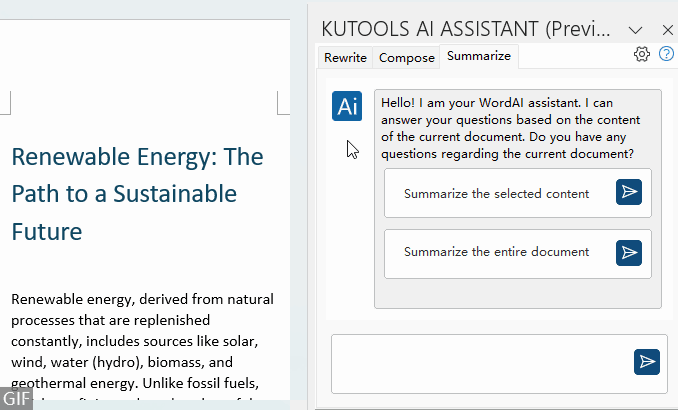
- Zadawanie pytań na temat dokumentu:
Wpisz konkretne pytanie w polu wprowadzania, a następnie naciśnij Wyślij przycisk. Kutools AI Assistant natychmiast udzieli odpowiedzi na podstawie zawartości Twojego dokumentu. 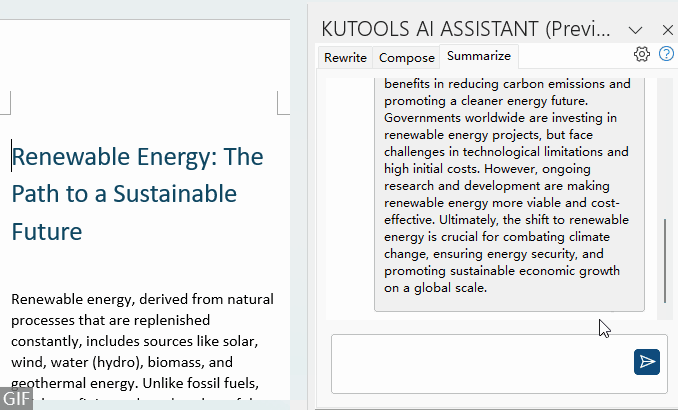
Typowe problemy i sposoby ich rozwiązywania
Ta sekcja poświęcona jest rzuceniu światła na typowe problemy, z którymi mogą się spotkać użytkownicy podczas korzystania z Kutools AI Assistant i zapewnienie prostych rozwiązań ich przezwyciężenia.
Asystent AI nie wyświetla się na karcie Kutools
Upewnij się, że Kutools dla programu Word jest poprawnie zainstalowany na twoim komputerze i używasz wersji 12.0 lub nowszej. Jeśli nie korzystasz z właściwej wersji, rozważ aktualizację, aby uzyskać dostęp do funkcji AI Assistant. W przypadku najnowszej wersji Kutools for Word, kliknij tutaj, aby pobrać i zainstalować.
Zatrzymałem się na „Przetwarzanie, proszę czekać…”
- Kontrola połączenia internetowego: Upewnij się, że Twoje urządzenie jest podłączone do Internetu. Kutools AI Assistant wymaga aktywnego połączenia internetowego, aby uzyskać dostęp do usług OpenAI.
- Konfiguracja ustawień AI: Inną potencjalną przyczyną tego problemu mogą być nieprawidłowo skonfigurowane ustawienia AI. Aby rozwiązać ten problem, upewnij się, że masz poprawnie skonfiguruj ustawienia AI, wprowadzając prawidłowy klucz API OpenAI.
Kutools AI Assistant nie działa zgodnie z oczekiwaniami
- Wybierz inny model AI: Sprawdź ponownie ustawienia AI, aby upewnić się, że wybrany model AI odpowiada Twoim potrzebom. Różne modele zostały zaprojektowane tak, aby dawać bardzo różne wyniki.
- Eksperymentuj z wprowadzaniem: Czasami sztuczna inteligencja działa lepiej przy większym kontekście lub danych wejściowych o innej strukturze. Eksperymentuj z długością i szczegółowością danych wejściowych.
Najlepsze narzędzia biurowe
Kutools dla Worda - Podnieś poziom programu Microsoft Word dzięki ponad 100 zaawansowanym funkcjom!
🤖 Kutools Asystent AI: Zmień swoje pisanie dzięki AI - Generuj zawartość / Przepisz tekst / Podsumowanie dokumentów / Zapytaj o informacje na podstawie Dokumentu, wszystko w programie Word
📘 Znajomość dokumentów: Podziel strony / Scal dokumenty / Eksportuj wybór w różnych formatach (pdf/txt/doc/html...) / Wsadowa konwersja do formatu PDF / Eksportuj strony jako obrazy / Drukuj wiele plików jednocześnie...
✏ Edycja treści: Znajdź i zamień partii w wielu plikach / Zmień rozmiar wszystkich zdjęć / Transponuj wiersze i kolumny tabeli / Konwertuj tabelę na tekst...
🧹 Łatwe czyszczenie: Wymień Dodatkowe przestrzenie / Podziały sekcji / Wszystkie nagłówki / Pola tekstowe / Hiperłącza / Więcej narzędzi do usuwania znajdziesz na naszej stronie Usuń grupę...
➕ Kreatywne wstawki: Wstawić Tysiące separatorów / Pola wyboru / Przyciski Radio / Kod QR / kod kreskowy / Podpis równania / Tytuł Zdjęcia / Wiele zdjęć / Odkryj więcej w Wstaw grupę...
🔍 Precyzyjne wybory: Punktowy konkretne strony / stoły / kształty / nagłówki akapitów / Ulepsz nawigację za pomocą więcej Wybierz funkcje...
⭐ Ulepszenia gwiazd: Nawiguj szybko do dowolnej lokalizacji / automatyczne wstawianie powtarzającego się tekstu / płynnie przełączaj się pomiędzy oknami dokumentów / 11 Narzędzia konwersji...
👉 Chcesz wypróbować te funkcje? Kutools dla Word oferuje Bezpłatna wersja próbna 60-day, bez ograniczeń! 🚀

Spis treści
- Dlaczego warto używać Kutools AI Assistant zamiast ChatGPT lub innych narzędzi AI?
- Lokalizowanie asystenta Kutools AI w Microsoft Word
- Aktywacja asystenta Kutools AI za pomocą klucza API OpenAI
- Korzystanie z asystenta Kutools AI
- Przepisywanie i dopracowanie treści w celu zapewnienia przejrzystości i profesjonalizmu
- Generowanie treści dostosowanych do Twoich potrzeb
- Podsumowanie dokumentów i sprawne odpowiadanie na pytania
- Typowe problemy i sposoby ich rozwiązywania
Kutools dla Worda
Wprowadza do programu Word ponad 100 zaawansowanych funkcji